Excel表格可以帮助我们很好地处理数据,我们难免会用到数学符号千分之一‰,怎么打出来呢?小编为大家解答这个问题。
具体如下:
-
1. 首先,请大家在自己的电脑中找到【Excel】图标,点击进入,然后点击顶部的【插入】。
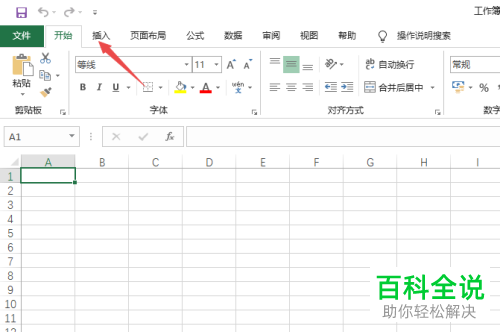
-
2. 第二步,我们选择箭头所指的【符号】。

-
3. 第三步,此时,我们需要选择子集边上的下拉箭头。
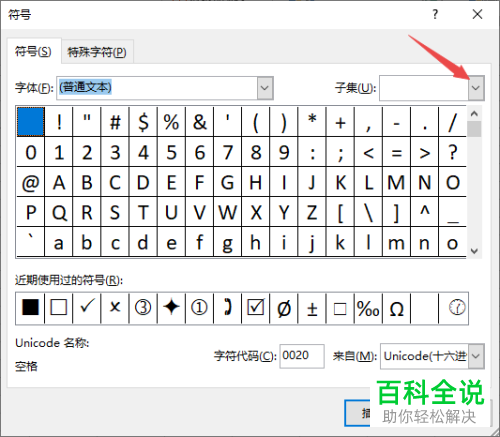
-
4. 第四步,我们需要选择界面的【广义标点】。

-
5. 第五步,请大家选择箭头所指的千万之一符号‰,接着选择【插入】。
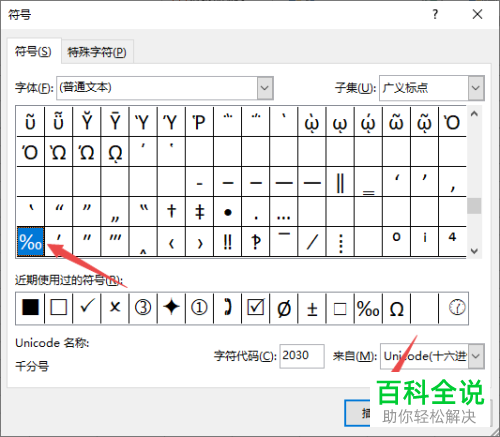
-
6. 第六步,我们需要选择【关闭】按钮。
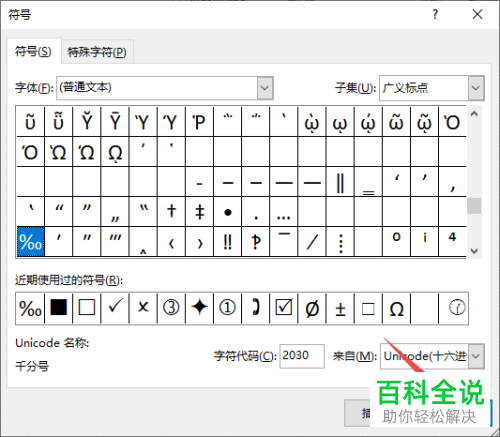
-
7. 第七步,屏幕中出现了如图所示的结果,操作完成。
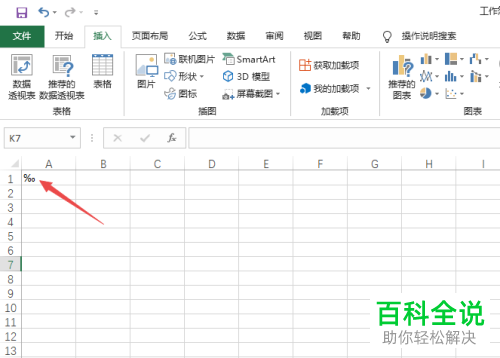
-
以上就是Excel表格里输入数学符号千分之一‰的方法。
